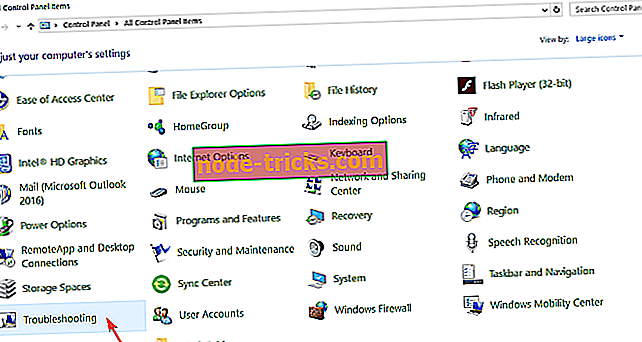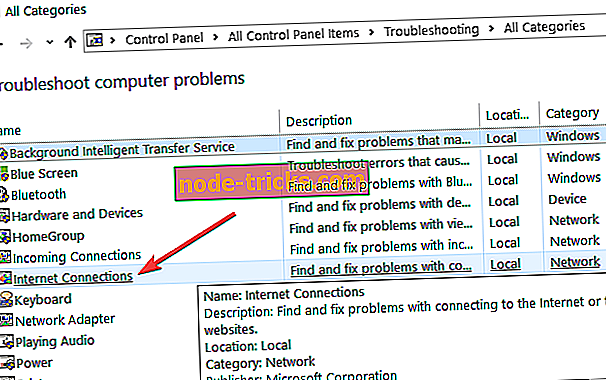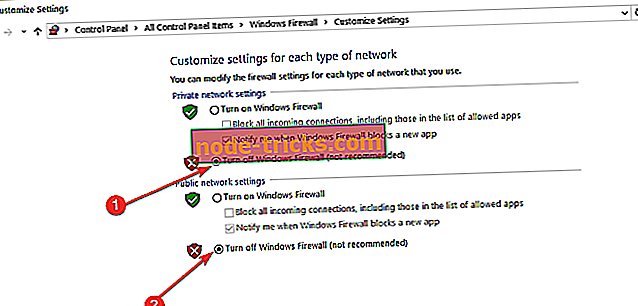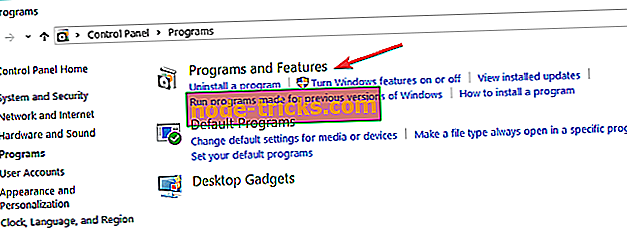Hvordan fikse Camtasia kan ikke koble til YouTube
5 trinn for å fikse problemer med Camtasia YouTube
- Sjekk Internett-tilkoblingen din
- Slå av Windows Defender-brannmuren
- Slå av tredjeparts antivirusprogramvare
- Rediger registeret
- Installer Camtasia på nytt
Camtasia 8 og 9 brukere kan vanligvis laste opp de innspilte videoene direkte til YouTube (eller Google Disk) fra programvaren. Noen brukere har imidlertid også oppgitt på fora at en " Camtasia ikke kan koble til YouTube ", oppstår feilmeldinger når de prøver å legge til de innspilte klippene sine på YouTube.
Følgelig kan disse brukerne ikke laste opp klippene sine til YouTube med Camtasia. Her er noen Windows-reparasjoner som kan løse Camtasia YouTube-feilen.
Løsninger for å fikse YouTube-tilkoblingsproblemer på Camtasia
Løsning 1: Sjekk Internett-tilkoblingen
Den fulle feilmeldingen sier: " Camtasia kan ikke koble til YouTube. Sjekk Internett-tilkoblingen din og prøv igjen. "Som sådan foreslår feilmeldingen at brukerne sjekker internettforbindelsene sine. Den åpenbare måten å gjøre det på er å åpne noen websider i en nettleser.
Feilsøking for Internett-tilkoblinger kan være nyttig for brukere som trenger å fikse Internett-tilkoblinger for Camtasia. Det er en feilsøking som gir reparasjoner for nettforbindelser som er nede eller ned for et bestemt nettsted. Følg retningslinjene nedenfor for å åpne feilsøkingsverktøyet for Internett-tilkobling i Windows.
- Åpne Kjør med Windows-tasten + R hurtigtast.
- Skriv inn 'Kontrollpanel' i Åpne tekstboksen, og trykk på OK- knappen.
- Klikk Feilsøking for å åpne Kontrollpanel-applet nedenfor.
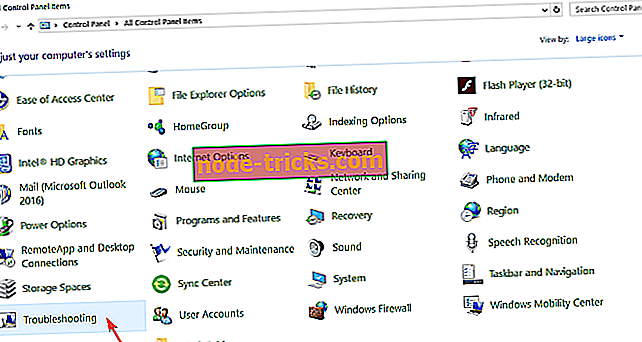
- Klikk på Nettverk og Internett for å åpne feilsøkingslisten som vises direkte under.
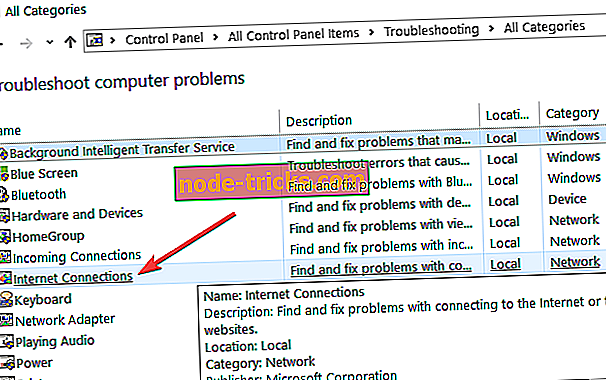
- Høyreklikk Internett-tilkoblinger og velg Kjør som administrator
- Klikk Avansert for å velge alternativet Gjør reparasjoner automatisk .
- Trykk deretter på Neste for å starte feilsøkingsprogrammet og gå gjennom de foreslåtte resolusjonene.
Løsning 2: Slå av Windows Defender-brannmuren
Feilmeldingen " Camtasia kan ikke koble til YouTube " vises fremdeles for noen brukere når deres Internett-tilkoblinger er ok. Windows Defender Firewall kan imidlertid blokkere tilkoblinger for spesifikk programvare. Derfor kan Camtasia ikke koble til YouTube, skyldes Windows-brannmur som blokkerer programvaren. Så slå av WDF for å sikre at den ikke blokkerer Camtasia.
- For å slå av Windows Defender-brannmur, åpne Run-tilbehøret.
- Skriv deretter inn ' firewall.cpl ' i Kjør og klikk OK for å åpne vinduet.
- Klikk Slå på Windows Defender-brannmur for å åpne innstillingene som vises nedenfor.
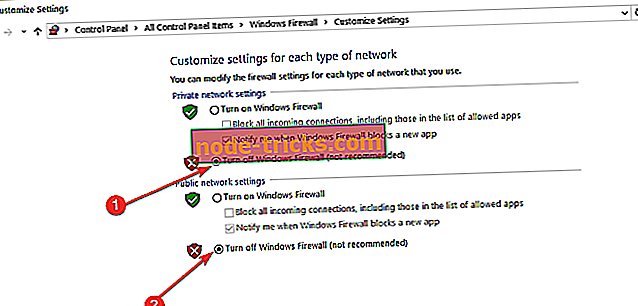
- Deretter velger du begge alternativene Slå av Windows Defender-brannmur og klikker på OK- knappen.
Hvis du slår av WDF, løser Camtasia YouTube-feilen, må brannmuren ha blokkert programvaren. Du kan midlertidig slå av brannmuren før du åpner programvaren, og slå den på igjen etter behov.
Alternativt kan du konfigurere utgående og innkommende WDF-regler med Windows Defender Firewall-appen som tillater Camtasia-tilkoblingen.
Løsning 3: Slå av tredjeparts antivirusprogramvare
Antivirusprogramvare med brannmurer kan blokkere tredjeparts programvareforbindelser mye det samme som WDF. Som sådan bør Camtasia-brukere også slå av tredjeparts antivirusverktøy før de åpner screencast-programvaren. For å gjøre det, høyreklikker du på antivirusprogrammets systemstatusfeltikon for å åpne kontekstmenyen der du vanligvis kan velge et deaktiver eller deaktiver alternativ.
Hvis du ikke finner et alternativ for å slå av på antivirusverktøyets kontekstmeny, åpner du innstillingsmenyen eller fanen i programmets primære vindu for å velge et deaktiveringsalternativ derfra.
Løsning 4: Rediger registeret
TechSmiths offisielle oppløsning for Camtasia 8 YouTube-feilen er å slette programvarens 8.0 registernøkkel. Flere Camtasia Studio 8 og 9 brukere har bekreftet at redigering av registret løser YouTube-feilen. Følg retningslinjene nedenfor for å redigere registret.
- Åpne Run-tilbehøret.
- Input 'regedit' i Åpne tekstboksen, og trykk på OK- knappen. Deretter åpnes Registerredigeringsvinduet.

- Skriv inn 'ComputerHKEY_CURRENT_USERSoftwareTechSmithCamtasia Studio8.0' i adressefeltet for registerredigering for å åpne den aktuelle nøkkelen. Alternativt kan du kopiere og lime inn denne registerbanen med hurtigtaster Ctrl + C og Ctrl + V.
- Høyreklikk på 8.0-mappen (eller -tasten) til venstre for Registerredigering, og velg Slett .
- Deretter åpner du Camtasia Studio 8.
Løsning 5: Sett på nytt Camtasia
- Camtasia-brukere har også uttalt at ominstallering av programvaren kan fikse feilen " kan ikke koble til YouTube ". Brukere kan avinstallere Camtasia ved å skrive inn 'appwiz.cpl' i Run.
- Deretter velger du Camtasia Studio i programmer og funksjoner
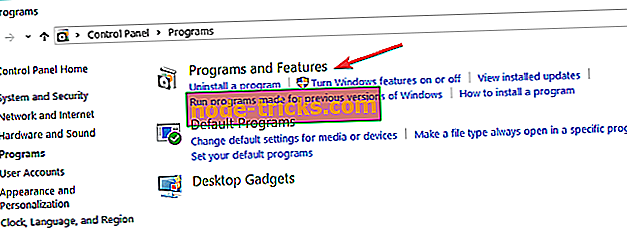
- Trykk på Uninstal l-knappen.
- Klikk på Ja- knappen for å bekrefte.
- Start Windows på nytt etter at du har avinstallert programvaren.
- Deretter installerer du Camtasia Studio med installasjonsveiviseren.
En eller flere av de ovennevnte resolusjonene vil sannsynligvis fikse Camtasia YouTube-feilen for de fleste brukere. Men hvis ikke, kan Camtasia-brukere sende en supportbillett til TechSmith på selskapets billettsendingsside.
Husk at du også kan legge til innspilte videoer på YouTube uten Camtasia-programvaren.
Relaterte artikler å sjekke ut
- Slik reparerer du de seks svarte skjermfeilene i Camtasia 9 i Windows 10
- 10 Best Windows 10 Screen Recorder Software å bruke
- Slik bruker du skjermopptak i Windows 10